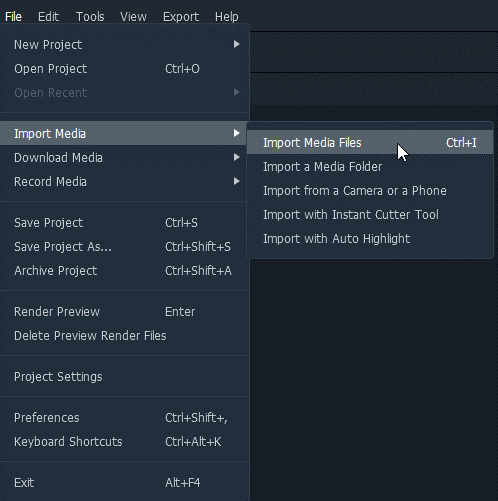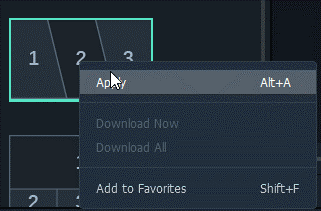Pa, sletjeli ste na pravo mjesto. U ovom ćemo postu raspravljati o tome kako napraviti glazbeni video na više ekrana. Kao što naziv zaključuje, split screen ili multi-screen video znači reproducirati dva videozapisa istovremeno jedan pored drugog, gore-dolje, okomito ili u bilo kojem stilu.
Ovih dana za stvaranje usporednih videa, promotivnih videa, pa čak i za izradu konverzacijskih videa uz bok koristi se tehnika. Ako i vas to fascinira i želite naučiti kako napraviti dva videa jedan pored drugog, sretni ste. U ovom zapisu raspravljat ćemo o tome kako napraviti video s podijeljenim ekranom koristeći Wondershare Filmora X. Također, možete pročitati naš prethodni post o Best Split Screen Video editoru kako biste saznali više o drugim alatima.
Iako postoji nekoliko video uređivača dostupnih na tržištu. Ali ovaj je koristan i za početnike i za napredne korisnike. Štoviše, nudi animirane unaprijed postavljene postavke podijeljenog zaslona koje pomažu u brzom stvaranju videozapisa na više zaslona.
Kako napraviti videozapise podijeljenog zaslona
Popis sadržaja
Dakle, bez daljnjeg odgađanja, naučimo kako koristiti Wondershare Filmora X i snimati glazbene video zapise za više ekrana.
Kako napraviti video s više zaslona pomoću unaprijed postavljenih postavki?
1. Preuzmite i instalirajte Wondershare Filmora X

2. Pokrenite uređivač videozapisa s podijeljenim zaslonom.
3. Napravite novi projekt pritiskom na Ctrl + N
4. Uvezite medijske datoteke klikom na Uvoz > Uvoz medijskih datoteka
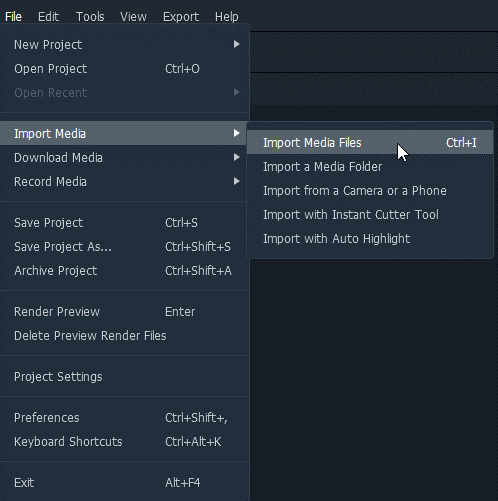
5. Na alatnoj traci kliknite Split Screen i odaberite neku od dostupnih unaprijed postavljenih postavki.
6. Desnom tipkom miša kliknite unaprijed postavljeno > Primijeni
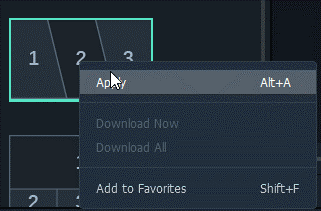
7. Sada kada ste dodali unaprijed postavljenu vremensku traku, vrijeme je da dodate video.
8. Prije toga da biste pristupili naprednoj opciji podijeljenog zaslona, dvaput kliknite na dodanu unaprijed postavljenu postavku.
9. Zatim povucite i ispustite videoisječak u prozoru za pregled i rasporedite isječke na zaslonu jedan pored drugog.
10. Izrežite videozapis na podijeljenom zaslonu (ako je potrebno) i prilagodite vrijeme početka svakog dodanog videoisječka
11. Kliknite U redu za spremanje promjena
Napomena : Da biste podjelu učinili vidljivom, koristite opciju obruba
12. Nakon toga, da biste dodali glazbu u videozapis na podijeljenom zaslonu, dodajte audio datoteku i stavite je na odgovarajuće zapise vremenske trake. Ovo će spojiti zvuk u glazbu i dobit ćete video uz glazbu.
13. Nakon što su napravljene sve izmjene i uređivanja, pritisnite Izvezi i spremite bočni video na zaslonu u različitim formatima.
To je to, koristeći ove jednostavne korake svaki put kada želite stvoriti videozapis na više zaslona. Osim ovoga pomoću Wonderware Filmora, također možete kreirati svoj videozapis na podijeljenom zaslonu bez unaprijed postavljenih stilova.
Kako stvoriti Split Screen Video bez korištenja unaprijed postavljenih postavki?
1. Povucite i ispustite više videoisječaka na različite vremenske trake.
2. Odaberite isječak > pregledajte ih > uklonite neželjeni dio.
3. Podijelite zaslon na pola ili na dio koji želite. Podesite položaj pomoću opcije transformacije.
4. Povucite i ispustite klizač za rotiranje ili skaliranje.
5. Primijenite efekte > upravljajte audio efektima > izvezite videozapis podijeljenog zaslona i spremite ga u formatu po vašem izboru.
Ovo je način na koji možete stvoriti usporedni video sa ili bez unaprijed postavljenih postavki.
Zaključak: Kako stvoriti video za više zaslona?
Kako bi videozapisi bili kreativniji i privukli pozornost gledatelja, može se koristiti efekt podijeljenog zaslona. Koristeći ga, možete učiniti da se osoba pojavi na različitim mjestima u isto vrijeme. Kao da se osoba klonirala.
Kao što je objašnjeno, možete koristiti Fillmore Wondershare za stvaranje prozora s podijeljenim zaslonom. Također, možete koristiti unaprijed postavljene postavke i napredne opcije za uređivanje videa za stvaranje videozapisa na više zaslona. Nadamo se da ste uživali čitajući objavu i da ćete koristiti Filmora za stvaranje nevjerojatnih i zapanjujućih videa.
Podijelite svoje iskustvo s nama u odjeljku za komentare ispod. Vaše povratne informacije su važne. Ako vam se sviđa članak i smatrate ga korisnim, podijelite ga s drugima i dajte glas.
Često postavljana pitanja
Q1. Kako mogu besplatno napraviti video s podijeljenim zaslonom?
- Preuzmite i instalirajte Wondershare Filmora X
- Pokrenite najbolji video uređivač s podijeljenim zaslonom.
- Izradite novi projekt ili pritisnite Ctrl + N za stvaranje novog projekta.
- Kliknite Uvezi za dodavanje medija u biblioteku medija.
- Zatim kliknite gumb podijeljenog zaslona > odaberite s popisa unaprijed postavljenih postavki > povucite i ispustite na vremensku traku.
- Dvaput kliknite na unaprijed postavljeni zaslon za pristup naprednim opcijama.
- Povucite videozapise i rasporedite ih.
- Izrežite videozapis podijeljenog zaslona i podesite vrijeme početka svakog videozapisa > U redu
- Za dodavanje opcije obruba kvačice
- Spremite video s više zaslona i pritisnite Izvezi da biste ga prenijeli ili snimili na DVD.
Q2. Kako spojiti dva videa jedan pored drugog?
Da biste postavili dva videa jedan pored drugog, možete koristiti Wondershare Filmora X ili možete koristiti Collage Maker, besplatni online alat za stvaranje usporednog videa.
Q3. Možete li podijeliti video na jednom ekranu?
Kada koristite Wondershare Filmora X y es, možete podijeliti video na jednom zaslonu. Postavite video na vremensku traku > reproducirajte isječak > da biste podijelili video, odaberite dio koji želite ukloniti i to je to.
Q4. Kako napraviti videozapis s podijeljenim zaslonom u Windows Movie Makeru?
- Pokrenite Windows Movie Maker
- Uvezite videoisječak.
- Idite na alatnu traku > kliknite Podijeli zaslon.
- Odaberite vrstu zaslona.
- Prilagodite postavke podijeljenog zaslona.
- Izvezite video i spremite ga u formatu u kojem želite da ga koristite.
Q5. Kako koristiti Shotcut kao uređivač videa s podijeljenim zaslonom?
- Otvorite Shotcut uređivač videozapisa s podijeljenim zaslonom
- Uvezite video > dodajte filtar > prilagodite veličinu i položaj > odaberite Distort > postavite veličinu.
- Dodajte još jedan videozapis odmah ispod prvog i izvršite promjene.
- To će vam dati video na više zaslona.
Sljedeće čitanje:
15 najboljih snimača zaslona za Windows 10, 7, 8 u 2021
Top 10 najboljih profesionalnih softvera za uređivanje videa za korištenje u 2021. (plaćeno i besplatno)
13 najboljih besplatnih snimača zaslona bez vodenog žiga
Najbolji ekvilajzer zvuka/zvuka za Windows 10 PC [besplatno/plaćeno] 2021.